ビジネスの現場で、必ず発生する「誰かに何かを教える」というタスク。
そのたびに、ぼくたちの頭を悩ませるのが、「マニュアル作成」という、あの果てしない作業です。

マニュアル作成、好きですか?
大好き!という人は今のところ出会ったことがありません(いたら尊敬…!)
「新しく入ったメンバーに、このツールの使い方を教えないと…」
「外注さんに、この作業手順を、どうやったら正確に伝えられるかな…」
という場面、ありますよね。
スクリーンショットを、一枚、また一枚と撮り続ける。
画像編集ソフトで、赤枠をつけたり、矢印を入れたり。
正直に言って、一番やりたくない仕事の一つ、だったりしませんか?



ぼくはめちゃくちゃ苦手ですw
ただただ時間だけが溶けていく感覚になっちゃうんですよね…
でも、そんなマニュアル作成の悩みもサヨナラです。
スーパーエージェントの使い方として、一番衝撃的でした。


論より証拠。Gensparkのスーパーエージェントです。





言葉で「すげえ!おおおお!」と説明するよりも、まずは実物を見てもらった方が話が早いですよね。
先日、ぼくが試しに「ChatGPT-5Proのスーパーエージェント機能の使い方」という、ちょっとややこしい操作をマニュアル化してみました。
Gensparkは、こんなものを一発で出してくれたのです。
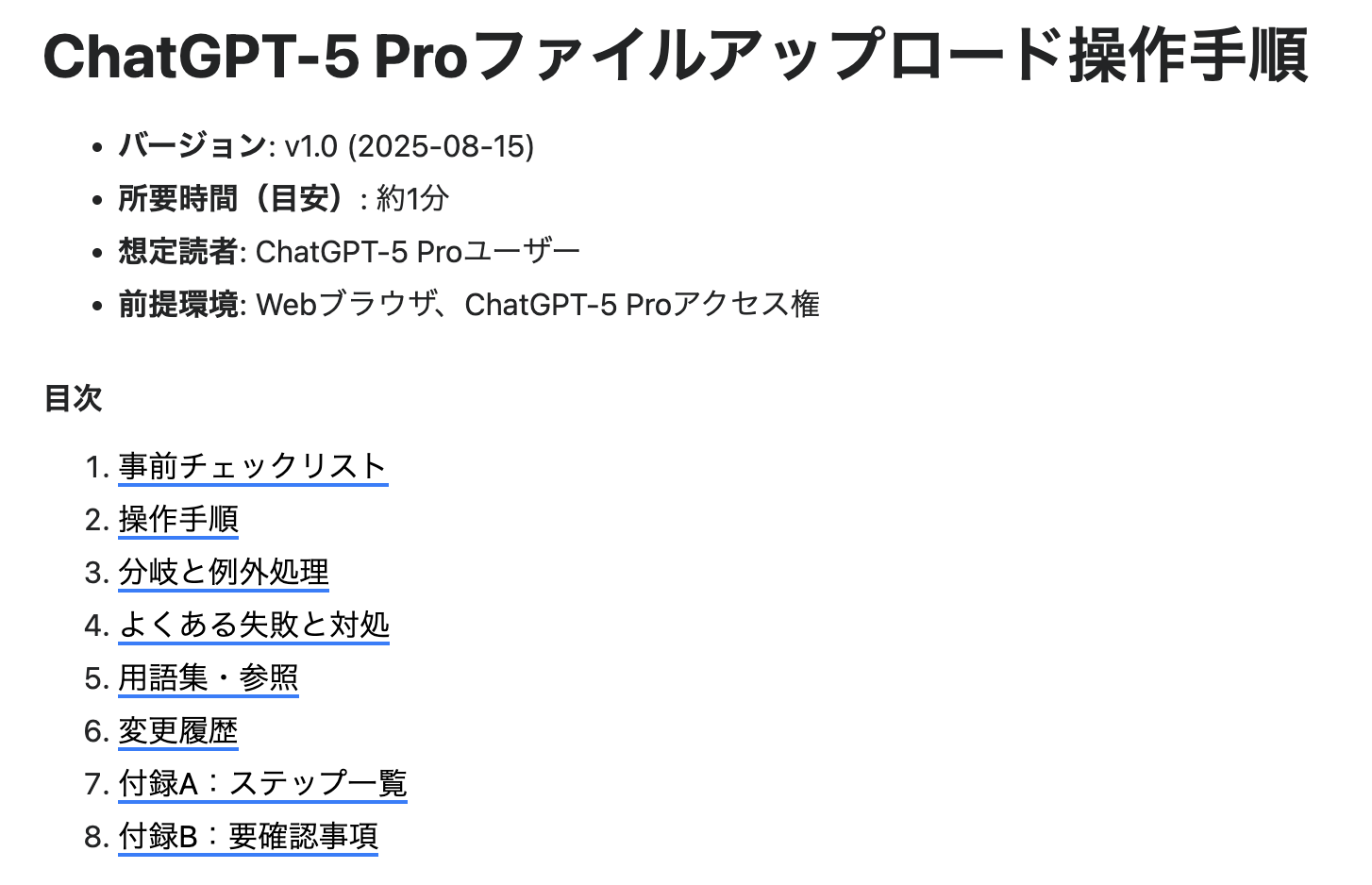
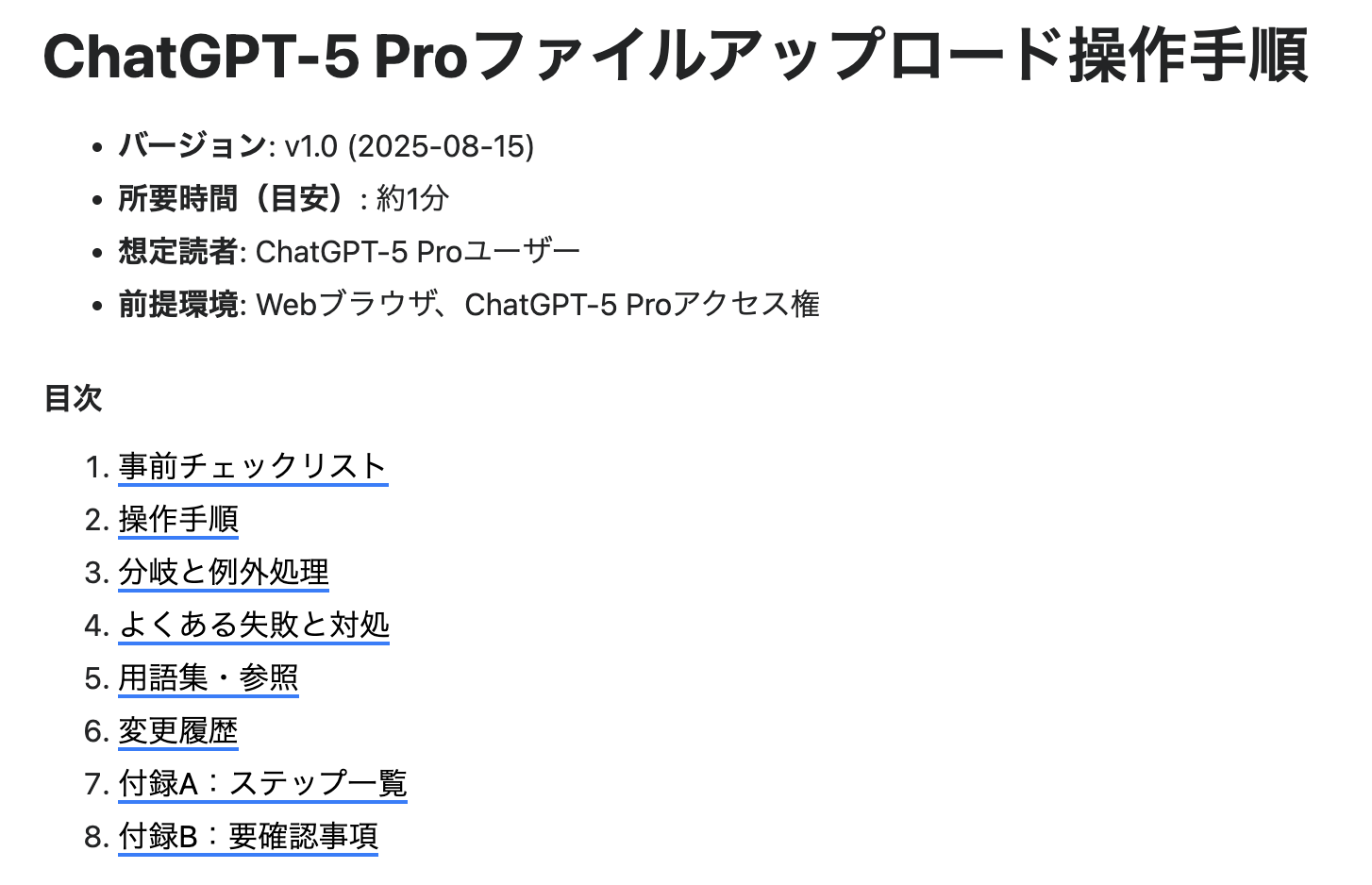
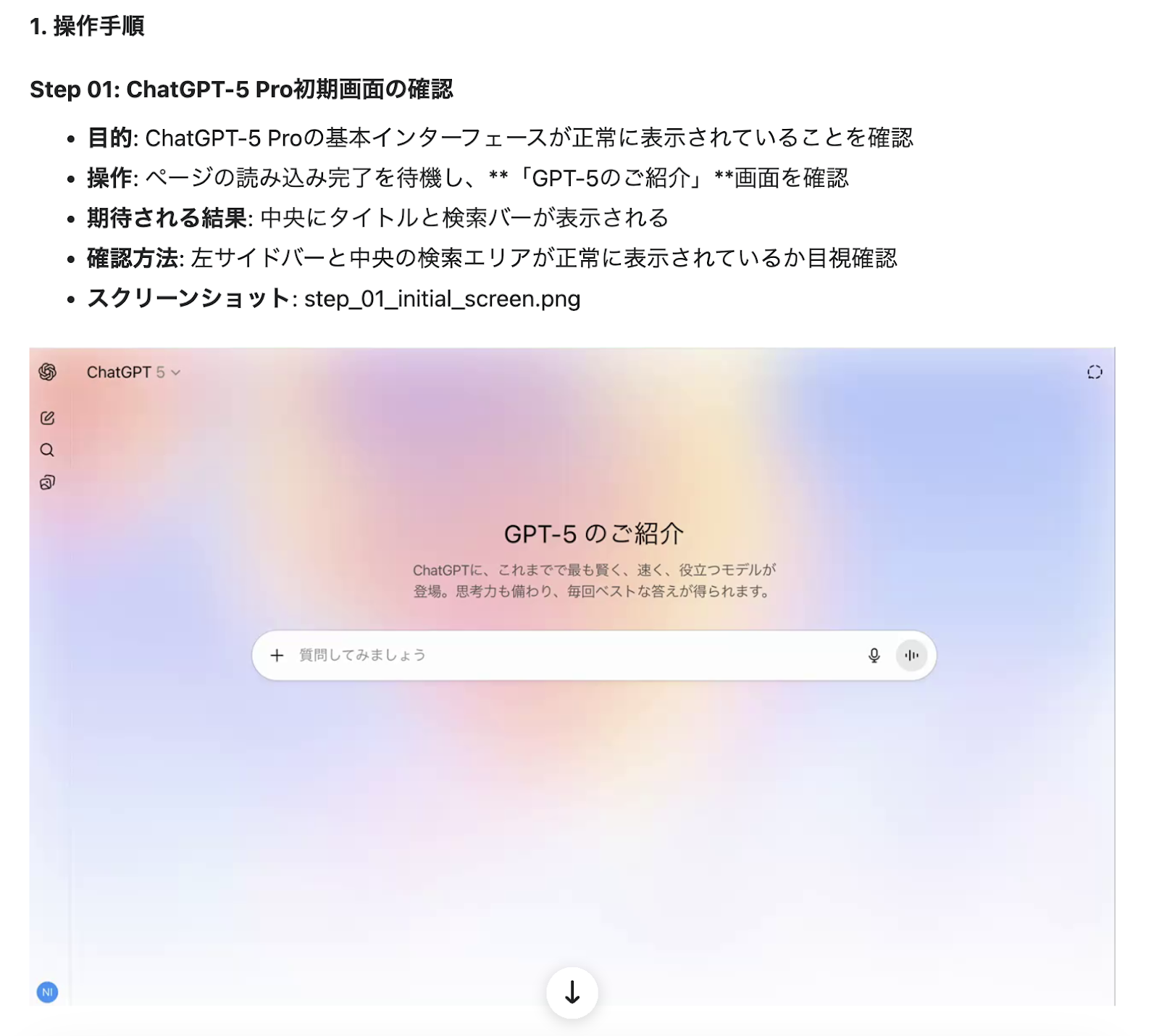
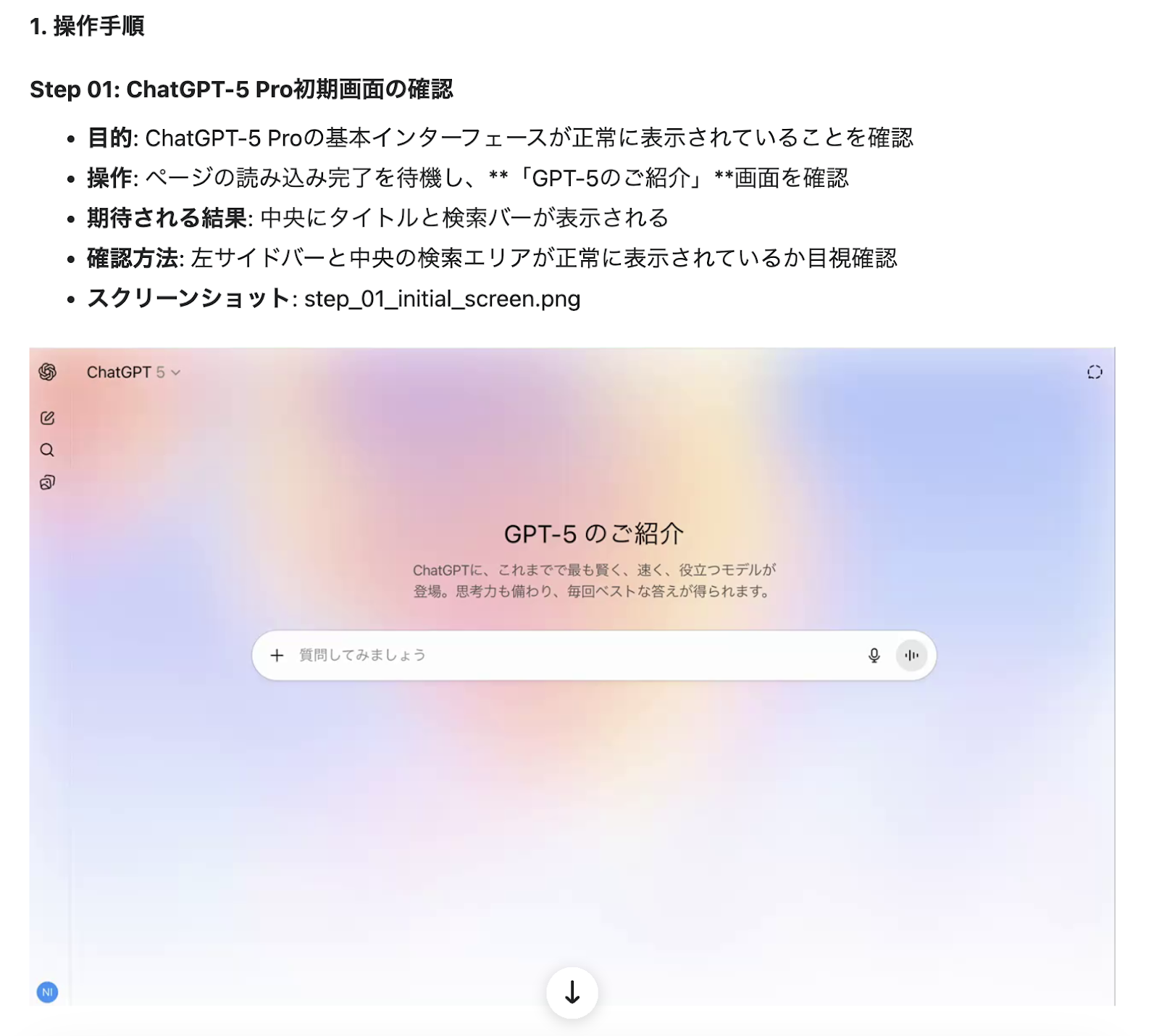
おいおいマジか…!
スクショ付きのマニュアルを一発で?



まるでプロの業者が作ったかのような仕上がりです。エグい。
具体的に、何がどうなっているかというと…
- 動画の全工程が、ステップごとに完全に分割されている。
- 各ステップには的確な見出しが自動でつけられている。
- 各操作に対応するスクリーンショットが、動画から自動で切り出されている(これが異常w)
最終的には、きれいな目次までついた、
このままクライアントに納品できるレベルのマニュアルが、
本当に一瞬で完成してしまったんです。
Gensparkのスーパーエージェント機能の使い方として、これは便利すぎませんか…!
【超簡単】スーパーエージェントの使い方2ステップ
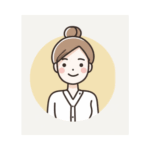
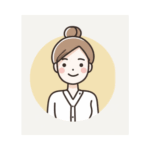
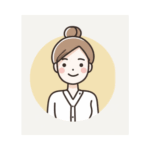
「でも、どうせ、やるのが難しいんでしょ?」
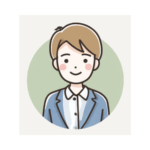
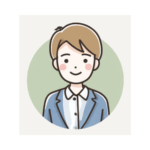
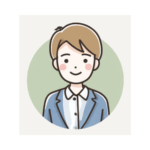
「特別なスキルが必要なんじゃないの?」
そう思う気持ち、よくわかります。
AIの使い方ってややこしいのが多いですよね。



断言します。
この使い方は簡単すぎますw
必要なのは、たった2つのステップだけ。
ステップ1:動画を撮る


誰でもできる方法



最初のステップは、マニュアル化したい操作を、動画に撮るだけです。
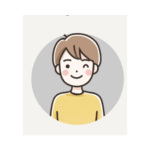
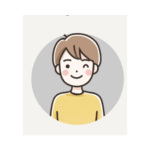
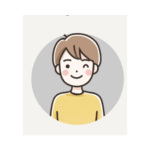
え、画面収録ソフトなんて、持ってない…
という方もご安心を。
- Macなら、標準搭載の「QuickTime Player」
- Windowsなら、「Xbox Game Bar」という標準機能
これらを使えば、
念のため使い方マニュアルはこちら↓
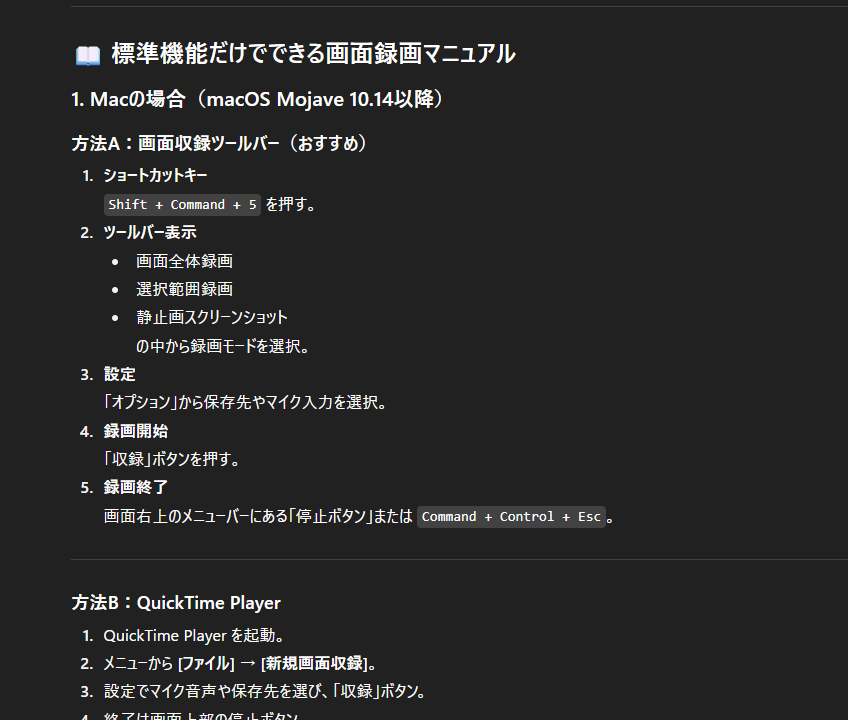
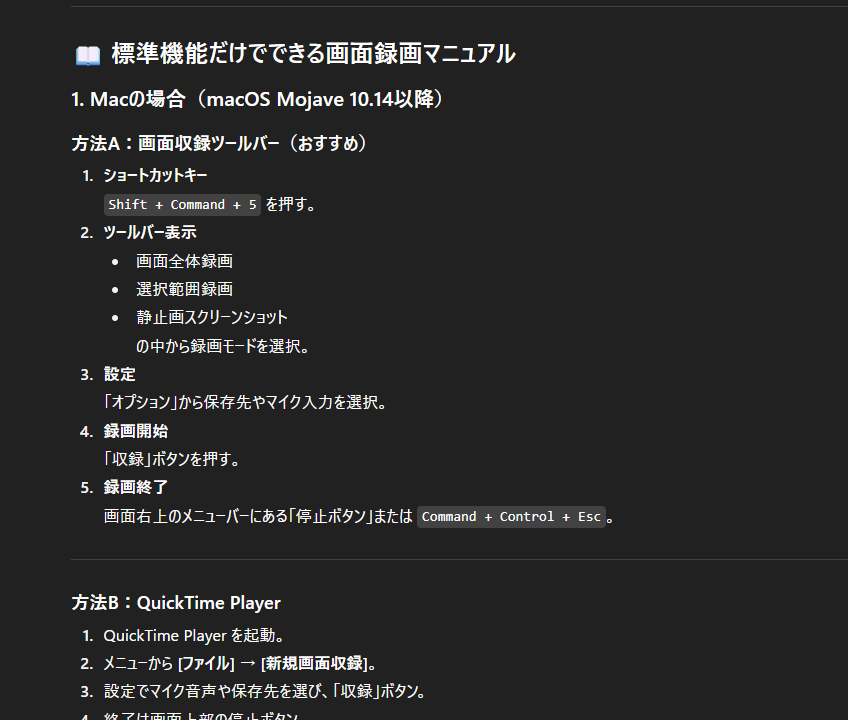
撮影の小さなコツ
撮影といっても、身構える必要はまったくありません。
ただ普段通りに、あなたがマニュアル化したい作業をPCで録画するだけ。
ちなみに、話す必要はありません。これがヤバイ。
マウスの操作だけでAIが理解してくれるので、こんな雑な動画撮影でOK↓
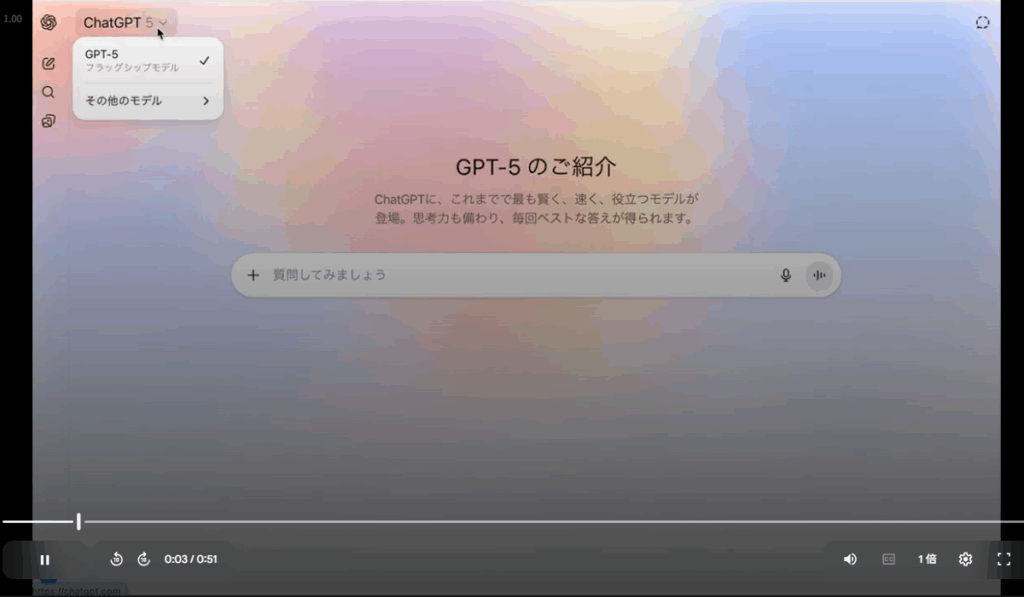
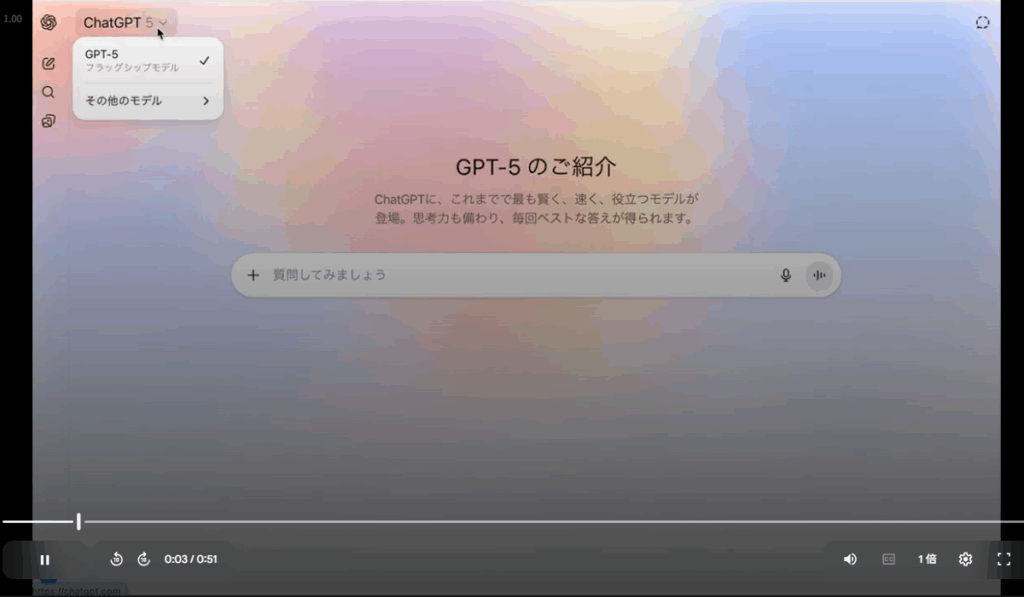
強いてコツを言うなら、
- 焦らず、少しゆっくりめに操作する
- クリックやドラッグの前後で、一瞬だけマウスを止める
この2つを意識すると、AIが「今、どこを操作したのか」を、より正確に認識してくれる気がします。
話さなくていいっていうのが個人的に衝撃的だったポイント。



やば!と声がでましたw
プロンプトを工夫すればGensparkがちゃんと意図を汲んでくれます…!
ステップ2:Gensparkに動画を放り込み、必殺プロンプト
動画が撮れたら、あとはGensparkにお任せです。
Gensparkの「スーパーエージェント」機能を開き、先ほど撮影した動画ファイルをアップロード。
そしてチャット欄に、これからお教えする「プロンプト」を入力する。
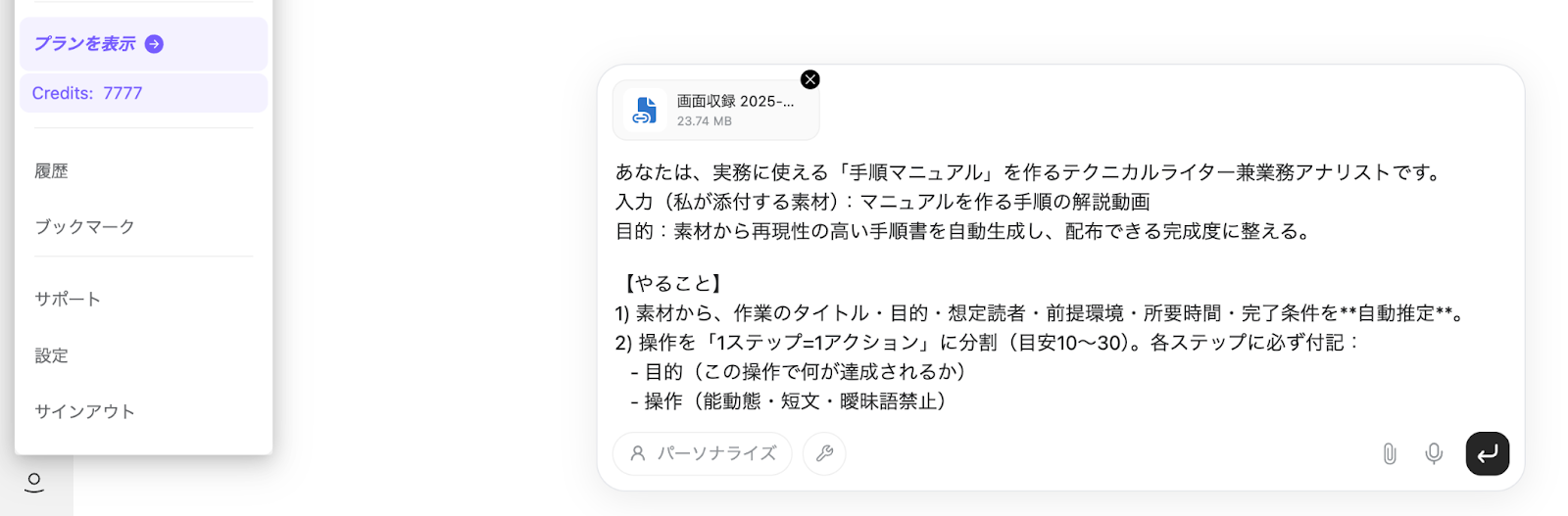
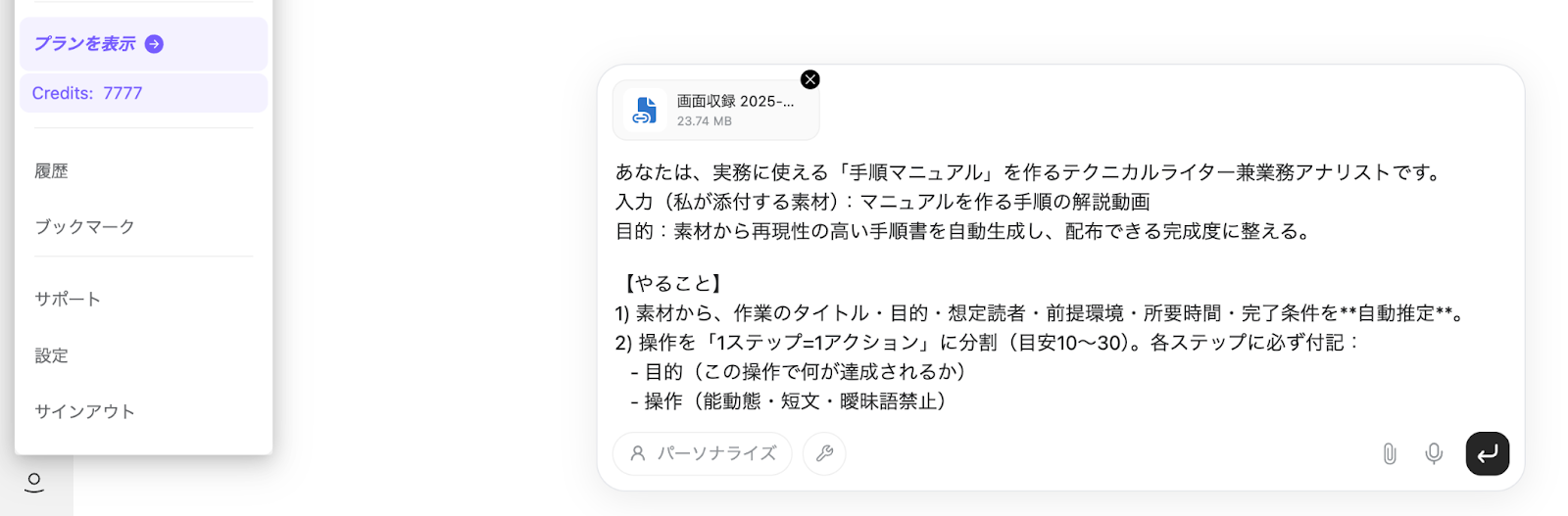
たった、これだけ。



あなたがやるべき作業は、ここで終わりです。
コーヒータイムにしてくださいw



あとはこちらで全部やっておきマス!


【コピペOK】マニュアル作成専用プロンプト



あなたがGensparkに入力するべき、最強のプロンプトがこちらです。
有料で販売されているのも見かけましたが、まったく必要ありません。
このままコピーして使ってみてください。不要な箇所は、プロンプトから削除して使っていただけたら大丈夫です。
あなたは、実務に使える「手順マニュアル」を作るテクニカルライター兼業務アナリストです。
入力(私が添付する素材):マニュアルを作る手順の解説動画
目的:素材から再現性の高い手順書を自動生成し、配布できる完成度に整える。
【やること】
1) 素材から、作業のタイトル・目的・想定読者・前提環境・所要時間・完了条件を自動推定。
2) 操作を「1ステップ=1アクション」に分割(目安10〜30)。各ステップに必ず付記:
- 目的(この操作で何が達成されるか)
- 操作(能動態・短文・曖昧語禁止)
- 期待される結果(画面/データの状態)
- 確認方法(成功判定の観点)
- スクリーンショット(可能なら動画から抽出。難しければタイムスタンプで代替)
3) 注意・小ワザ・ショートカット・よくある誤りは ⚠/💡/⌘ のラベルで補足。
4) 分岐がある場合、最小限のテキストフローチャートで整理(開始条件→分岐→戻り点)。
5) 個人情報・トークン等は「[***]」に自動伏字。映り込みは説明に留め、必要に応じてモザイク指示。
6) スクショのファイル名は step_{2桁番号}_{短い英名}.png を提案し本文に埋め込む。
【出力(完成版を即時提示)】
- 形式:Markdown(配布可能な完成度)
- 構成:# {自動推定タイトル}
- バージョン: v1.0({今日の日付})
- 所要時間(目安): {n} 分
- 前提条件/必要権限/必要ツール
- 成果物(完了条件)
- 目次
- 0. 事前チェックリスト(✅でチェック)
- 1. 手順(各Step詳細)
- 2. 分岐と例外処理(簡易フロー付き)
- 3. よくある失敗と対処(症状/原因/対処の表)
- 4. 用語集・参照
- 5. 変更履歴
- 付録A:ステップ一覧(CSV相当)
- 付録B:要確認事項(Yes/No質問形式)
【品質ルール】
– 日本語・敬体。UI文言は画面表記を太字で原文引用(英語UIは原文+(日本語訳))。
– 数字/日時/パスは半角。コマンドやコードは `code`。
– 1ステップに複数意思決定を入れない。冗長な説明は削除し、再現性と安全を最優先。
【既定動作(スイッチ未指定時)】
– 出力は完成版まで一気に作成。言語=日本語。詳細度=標準。初心者向け。スクショ=自動抽出。伏字=ON。
– 収録内容が不足/曖昧な箇所は本文に安全側の注記を入れ、末尾の「付録B」にYes/No形式で質問をまとめる。
(必要ならこの行の後ろにスイッチを付ける → 例:[STOP:toc] [LEVEL:expert] など)
プロンプトここまで
このプロンプト一発で作成されたマニュアル全文はこちら↓
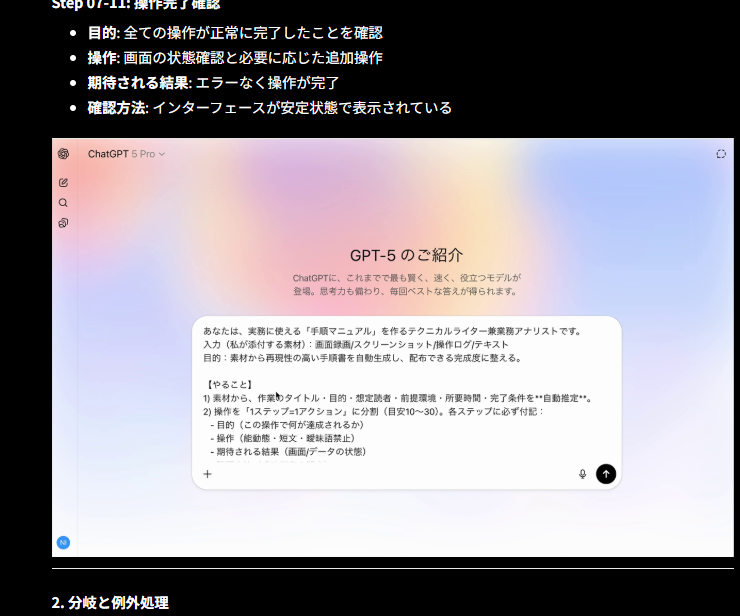
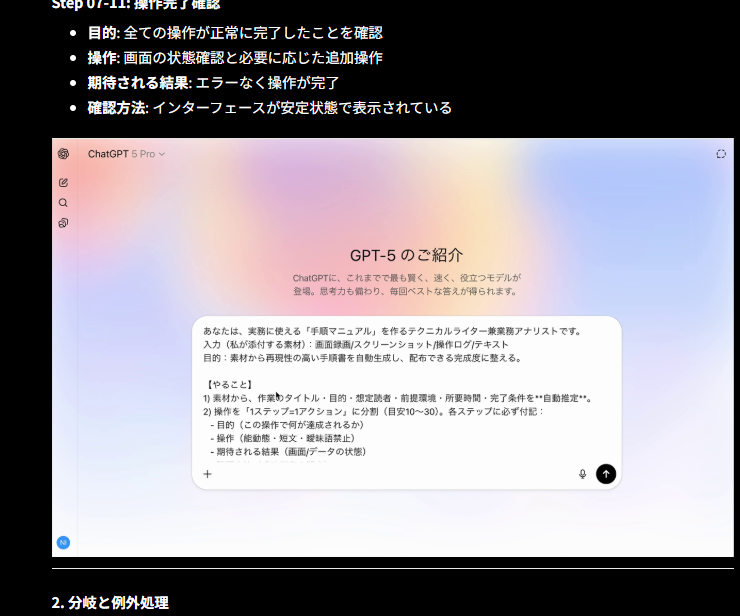
【実例】クレジットはどのくらい消費するの?



気になるクレジットですが…使用前が7777でした。先ほどの画像参照。(なんというゾロ目!いいことありそう!w)
そしてマニュアル作成後がこちら。
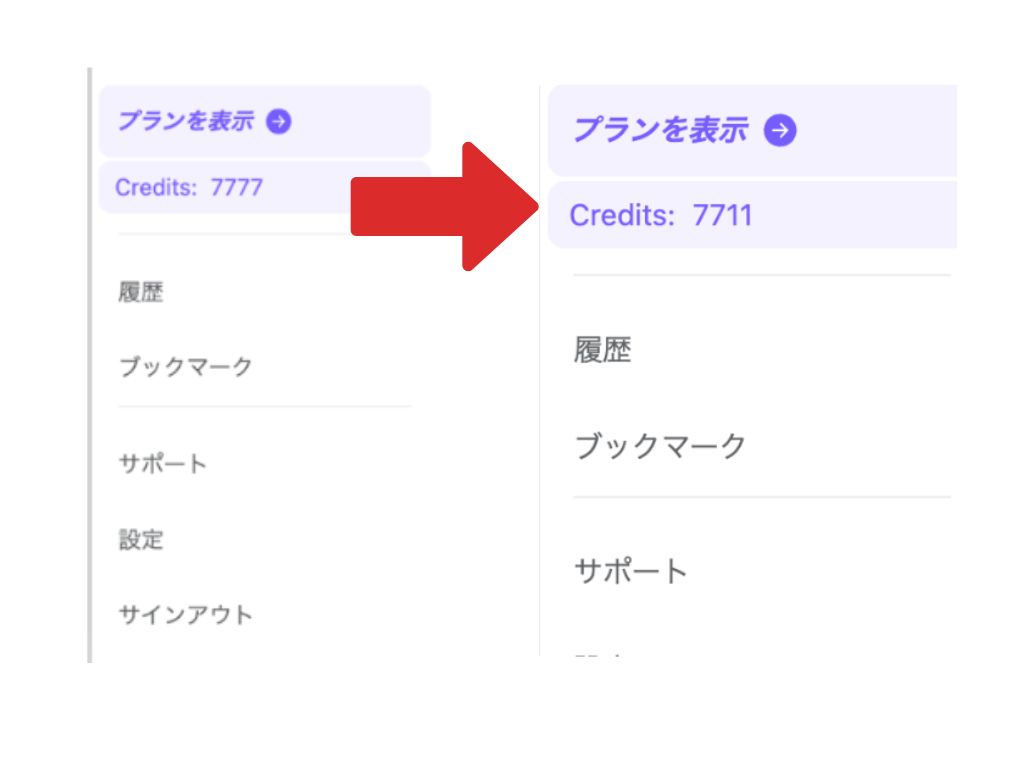
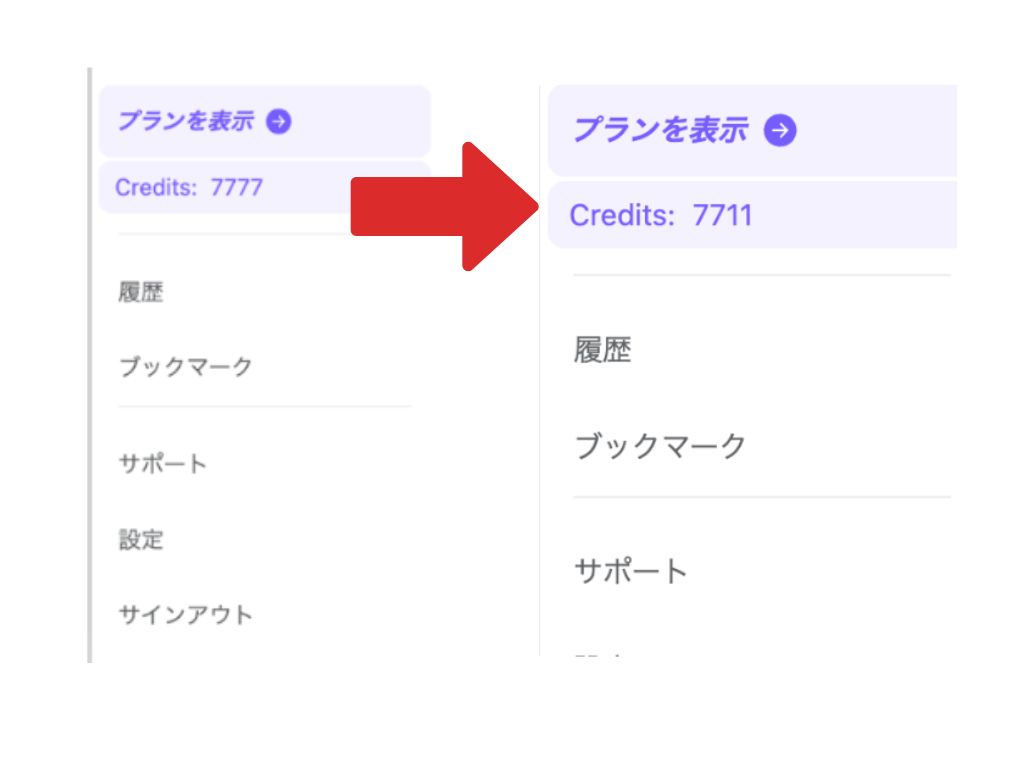
Genspark、優秀すぎる。


収益化できるGensparkの賢い使い方



ちなみに「自動マニュアル作成術」ですが、単に「自分の仕事が楽になる」というだけで終わる話ではありません。
このスキルはあなたの新しい「武器」となり、これからの働き方を大きく変えてくれるかもしれません。
活用例1:社内の教育コストが、限りなくゼロになる
新入社員や、部署を異動してきたメンバーへのOJT。
今までは先輩社員が付きっきりで、何度も同じことを教えていましたよね。
これからは、その必要はありません。
あなたが一度、その作業をやって見せた動画と、Gensparkが作ったマニュアルを渡すだけ。
教える側の時間も、教わる側の気兼ねも、両方なくすことができるんです。
活用例2:外注さんとのコミュニケーションが、超絶スムーズになる
フリーランスの方や、外部のパートナーに仕事を依頼する時。
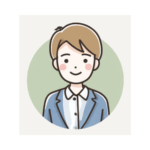
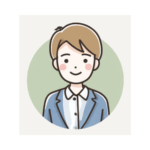
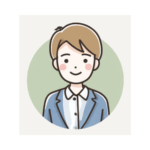
「これ、こんな感じでお願いします」
みたいな曖昧な指示で、トラブルになった経験はありませんか?
これも、もう大丈夫。
あなたが一度、やってほしい作業を動画に撮るだけ。
あとは今回のやり方で、Gensparkが作った完璧なマニュアルを一緒に渡しましょう。



ちなみに「「言った、言わない」「認識がズレていた」といった、あらゆるコミュニケーションコストが消滅します。
活用例3(本命):マニュアル作成で「稼ぐ」
さいごに一番面白い話です。
ぼくはAI講座の講師もしているのですが、実は今回のやり方、
Gensparkのスーパーエージェント
を使って、収益化している副業メンバーが急増中です。
世の中の多くの企業、特に人手が足りていない中小企業などは、この「マニュアル作成」を外部委託しているんですね。
(ココナラやランサーズなどのサイトで「マニュアル」と検索してみると需要の多さがわかります!)
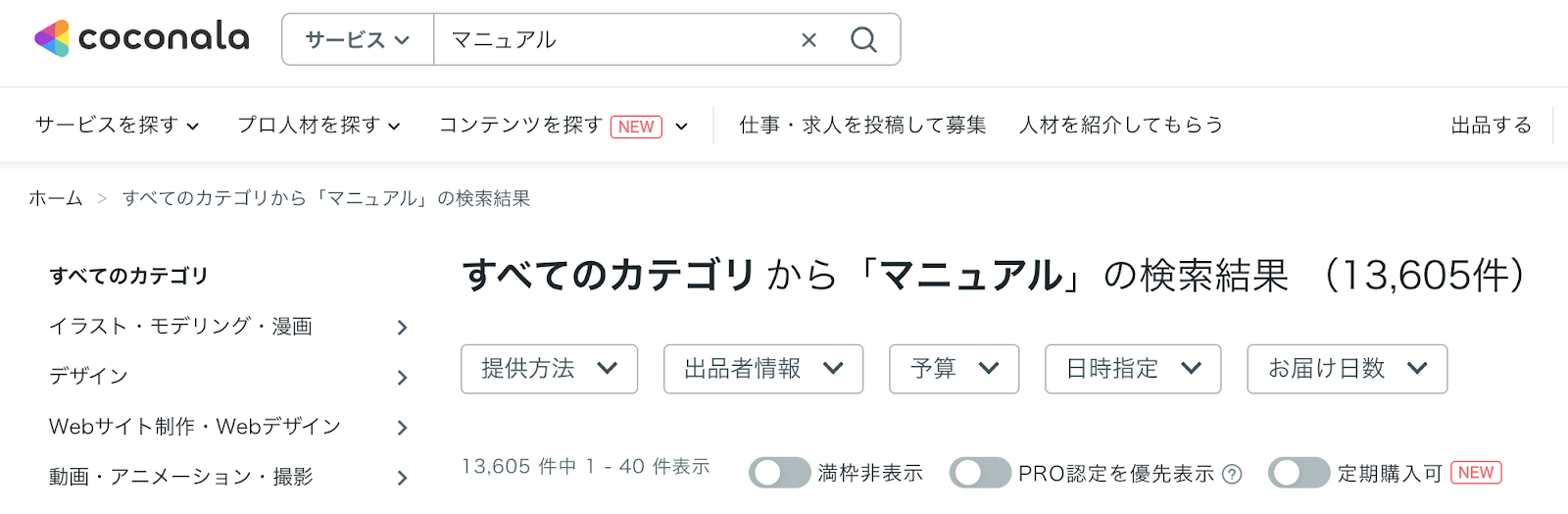
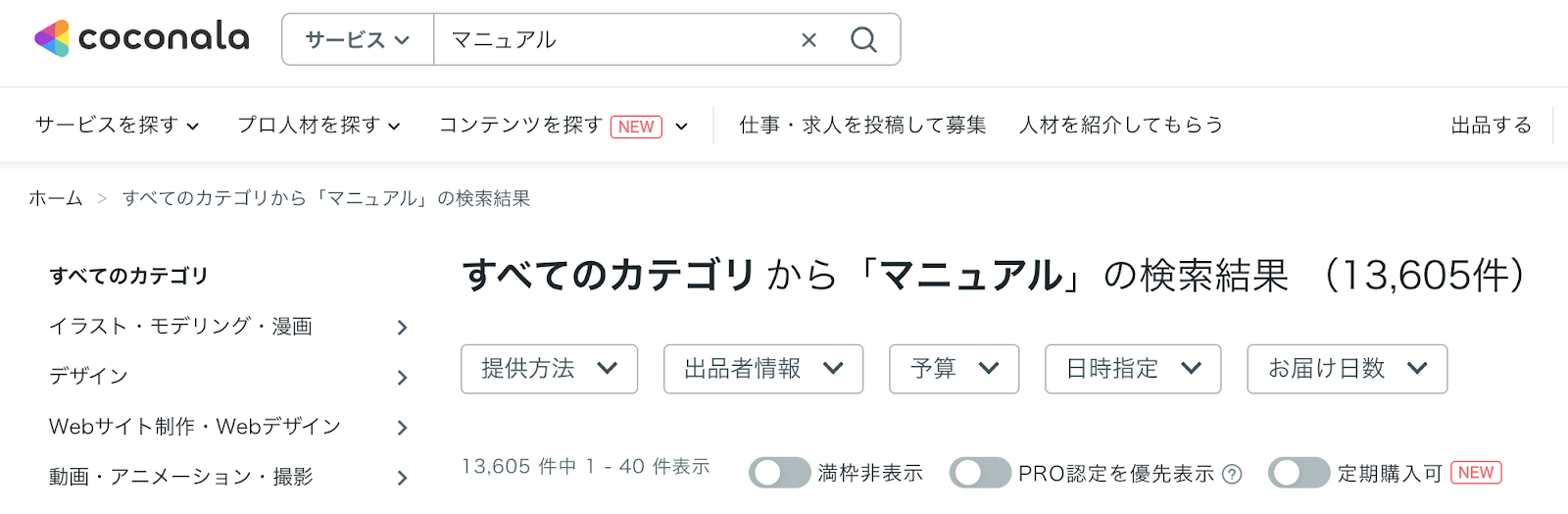
地味で面倒な作業だから、外部の業者にちゃんとお金を払って、依頼している現実がある。



…もう、お分かりですよね?
- クライアントがマニュアル化したいツールの操作動画を送ってもらい
- あなたがプロンプトを投げて、出てきたマニュアルを納品する
もちろん最終的なチェックは人がやる必要がありますが、
それで、お金がもらえるとしたら…?
AI時代は経済格差が広がると言われてますが、こういう方法を知っていると確かに副業もラクになっちゃうなと。
Gensparkのスーパーエージェントは、もはや単なる業務効率化ではありません。
新しい時代の「稼ぎ方」の一つ、と言えるのではないでしょうか。


Gensparkのスーパーエージェントで働き方に革命を
Gensparkのスーパーエージェント機能は、単に、ぼくたちを面倒な作業から解放してくれるだけのツールではありません。
あなたが普段、何気なく行っている作業そのものを、簡単にマニュアルにしてくれます。
スクリーンショットと分かりやすいテキストで構成された「人に伝わる価値あるコンテンツ」へと、自動で変換してくれるのです。



錬金術なんて言うと急に胡散臭いですがw
本気で働き方が変わっちゃいますよね。
マニュアル以外でも、あなたが「当たり前にできる」と思っている仕事があるでしょう。
その「知りたい」への橋渡しを、Gensparkのスーパーエージェントならほぼ自動でやってくれるわけですね。
こういった使い方をどれだけ知っているか、あるいはアイデアが出せるか?
といったところに、これからのAI時代の面白さがあるんじゃないかと思ってます!
ぜひお試しを!
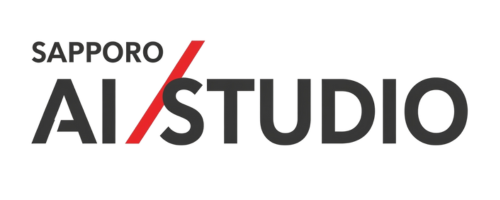
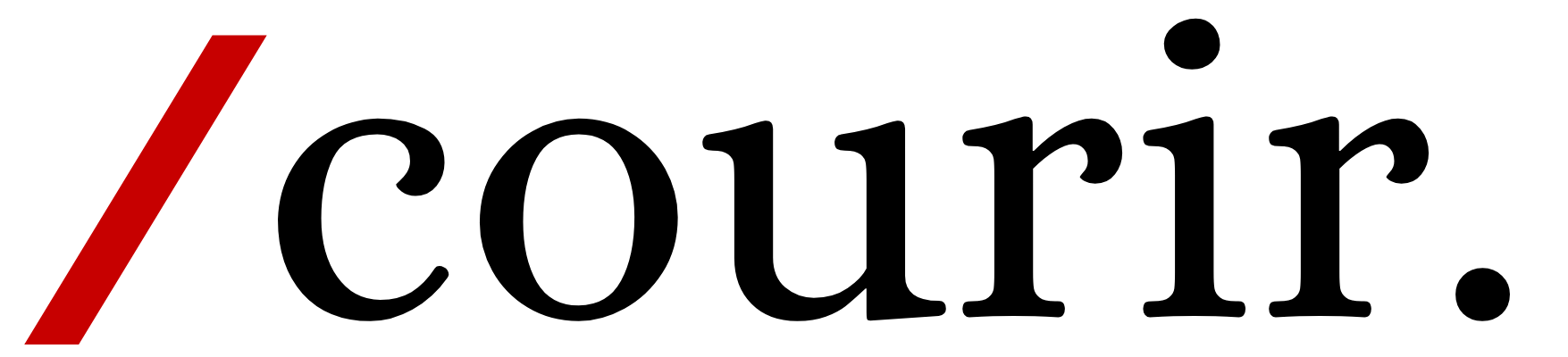







コメント